Где хранятся скриншоты Steam
Steam – это популярная игровая платформа, где участники не только играют, но и общаются, хвастаются достижениями, обмениваются предметами. В том числе размещают в своём профиле скриншоты удачных моментов в игре либо какой-то ситуации, которая может впечатлить других геймеров. Если же вы хотите использовать изображения на каком-то стороннем сервисе, необходимо знать, где хранятся скриншоты Steam.
Создать скриншоты в Стиме во время игры предельно просто:
- По умолчанию в настройках скрины делаются нажатием кнопки F12. Но переназначить клавишу можно в настройках клиента:
- зайдите в «Настройки» и выберите раздел «В игре»;
- в поле «Сочетание клавиш для скриншотов» введите удобную для вас кнопку или комбинацию.
- В некоторых играх клавише F12 назначена функция быстрого сохранения, а потому делать снимки она не будет. И при попытке сделать скрин будет происходить только сохранение игры. У вас два варианта действий: отключить функцию быстрого сохранения либо использовать стандартную клавишу Print Screen:
- нажмите кнопку PrintScreen.
 Игровой момент будет записан в буфер обмена. Если на компьютере установлены какие-либо приложения по работе со скриншотами, то, возможно, вам будет предложено сохранить скрин в какой-то папке. Если же нет, переходите к следующему пункту;
Игровой момент будет записан в буфер обмена. Если на компьютере установлены какие-либо приложения по работе со скриншотами, то, возможно, вам будет предложено сохранить скрин в какой-то папке. Если же нет, переходите к следующему пункту; - откройте любой графический редактор и нажмите «Создать», затем в новом документе «Вставить». Некоторые редакторы сразу предложат создать новый файл из буфера обмена;
- сохраните скриншот в удобной вам папке.
- нажмите кнопку PrintScreen.
При втором способе изображения лежат в обозначенном вами месте, но информация, куда сохраняются скриншоты после нажатия кнопки F12, нигде не отображается. Второй способ неудобен, поэтому гораздо лучше переназначить клавишу сохранения скриншотов, если в игре для F12 предусмотрена какая-то другая функция. Или освободить её в настройках игры.
Необходимость найти скриншоты может возникнуть в разных ситуациях:
- вы хотите наполнить свой профиль Стим красивыми игровыми моментами;
- поделиться на сторонних сервисах, например, в соцсетях, фотографией какого-то оружия, которое нашёл или приобрёл в игре;
- добавить изображение из сторонней игры либо чужой скрин в свой профиль Steam.

Способы, как найти скриншоты Steam:
- Самый простой вариант – это использовать интерфейс приложения Стим. Чтобы наполнить свой профиль или поделиться фото в соцсетях, вам даже не нужно знать, в каком месте на диске Steam сохраняет изображения:
Если вы хотите использовать изображения за пределами платформы, то на этапе пункта 3 нажмите не «Загрузить», а «Показать на диске». Откроется папка со всеми сохранёнными снимками из этой игры. Вы можете записать путь к ней или вывести ярлык на рабочий стол, чтобы обеспечить быстрый доступ в будущем. Это самый простой и удобный вариант, не требующий усилий.
- Можно пойти более сложным путём и вручную найти, где хранятся сделанные в программе Стим скриншоты:
Эти наборы чисел соответствуют внутреннему обозначению игр, поэтому очень сложно среди них найти нужный снимок, ведь названия там не фигурируют. Папка «thumbnails» содержит снимки в сжатом качестве для представления в окне предпросмотра.
Чтобы облегчить себе в дальнейшем обращение к снимкам, вы можете сами определить, где будут сохраняться скриншоты, сделанные в игре Стим:
- Откройте клиент.
- Зайдите в меню «Настройки».
- Выберите пункт «В игре».
- Найдите кнопку «Папка скриншотов» или подобного названия, в зависимости от вашей версии ПО.
Папка скриншотов в Steam
- Определите путь, по которому будут сохраняться игровые снимки. После этого вы легко сможете к ним обратиться.
Таким образом, можно работать со скриншотами непосредственно из приложения Steam. Например, делиться с друзьями, выкладывать в соцсети. А можно обратиться непосредственно к месту расположения файлов, скопировать их оттуда на флешку или отправить по электронной почте. Также возможны и обратные действия. Например, скачать какой-то красивый снимок из интернета, скопировать в папку расположения скринов Стим с идентичным названием, а далее, через клиент выложить его в сообщество. Пишите в комментариях, если у вас не получилось найти скрины или вы знаете что-то интересное об использовании скриншотов в игровой платформе Steam.
Также возможны и обратные действия. Например, скачать какой-то красивый снимок из интернета, скопировать в папку расположения скринов Стим с идентичным названием, а далее, через клиент выложить его в сообщество. Пишите в комментариях, если у вас не получилось найти скрины или вы знаете что-то интересное об использовании скриншотов в игровой платформе Steam.
Где хранятся скриншоты Стим — гайды в Steam
Играя в Steam-игры, необязательно скачивать сторонние программы, вроде Fraps, чтобы сделать красивые скриншоты. Данная функция есть прямо в клиенте, но для начала ее нужно включить.
Как сделать скриншоты в Стиме
По умолчанию, чтобы сделать скриншот в игре, вам достаточно просто нажать клавишу F12, после чего вы услышите звук вспышки, а в оверлее Стим появится новое окно со скриншотом.
Его, кстати, можно загрузить на сервера Valve, откуда можно получить доступ с любого устройства и где угодно. Для этого нужно отметить скриншоты, которые хотите загрузить на свою страничку, после чего нажать на кнопку «Загрузить». Интернет при этом должен быть включен.
Интернет при этом должен быть включен.
Как изменить кнопку для создания скриншотов в Steam
Если клавиша F12 как-то задействована в игре, каждый раз при ее нажатии у вас будет создаваться скриншот, что весьма неудобно. Советуем вам переназначить клавиши либо в самой игре, либо в Steam. Для этого вам нужно:
- Запустите клиент Стим;
- Нажмите на кнопку «Steam» в верхней левой части экрана;
- В выпадающем меню выберите «Настройки»;
- Перейдите в раздел «В игре»;
- Теперь нажмите на крестик в поле «Сочетание клавиш для скриншота»;
- Когда поле будет пустым (в нем должно быть написано «None»), нажмите на него левой кнопкой мыши, а затем кликните по той клавише на клавиатуре, которую хотите задать для создания скринов в Стим;
- Нажмите OK.
Обратите внимание, что в меню настройки скринов вы также можете изменить сочетание клавиш для вызова оверлея, настроить звук при создании скриншота, показ уведомлений, а также процесс сохранения несжатой копии.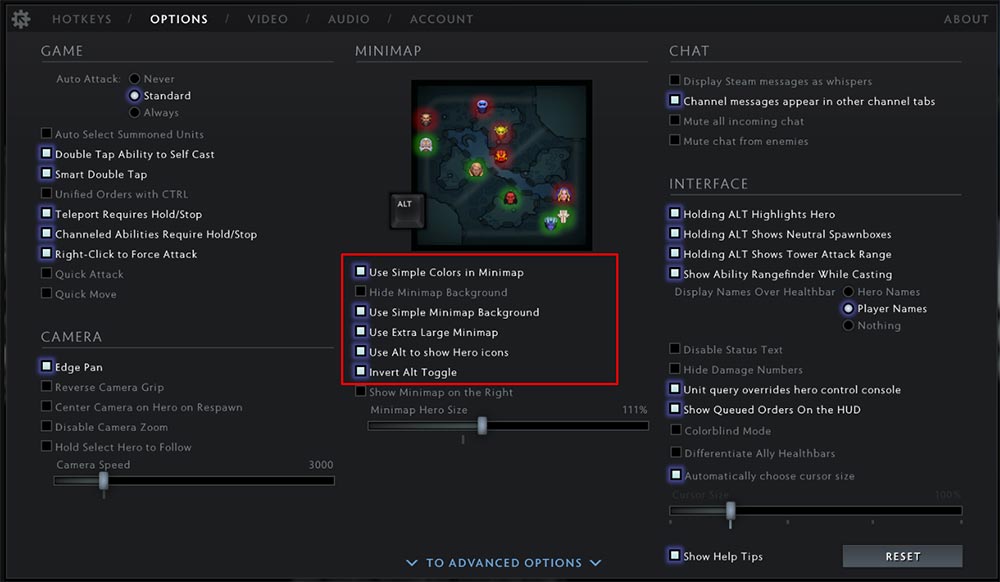
Месторасположение скриншотов на компьютере
Как только вы сделали скриншот, он автоматически сохраняется у вас на компьютере. Папку, где будут сохраняться скриншоты, можно поменять на любую другую там же (настройки Steam/В игре/), где и назначаются клавиши. Однако по умолчанию скрины хранятся в корневой папке Стим.
Чтобы как можно быстрее найти данную папку, сделайте скриншот, после чего в дополнительном окне оверлея нажмите «Показать на диске». После этого откроется папка со скриншотами определенной игры. В родственных папках содержаться скрины из других игр, если они есть. Примечательно, что папка со скриншотами может иметь название в цифрах, а не словах, обозначающих игру. Не пугайтесь — так и должно быть!
Если вы хотите вручную найти папку со скринами, путь к ней имеет, как правило, следующий вид: C:\Program Files (x86)\Steam\userdata\120058444\760\remote\ (цифры у каждого пользователя могут отличаться). Однако путь может быть разным в зависимости от места установки Steam и выбора для хранения скринов.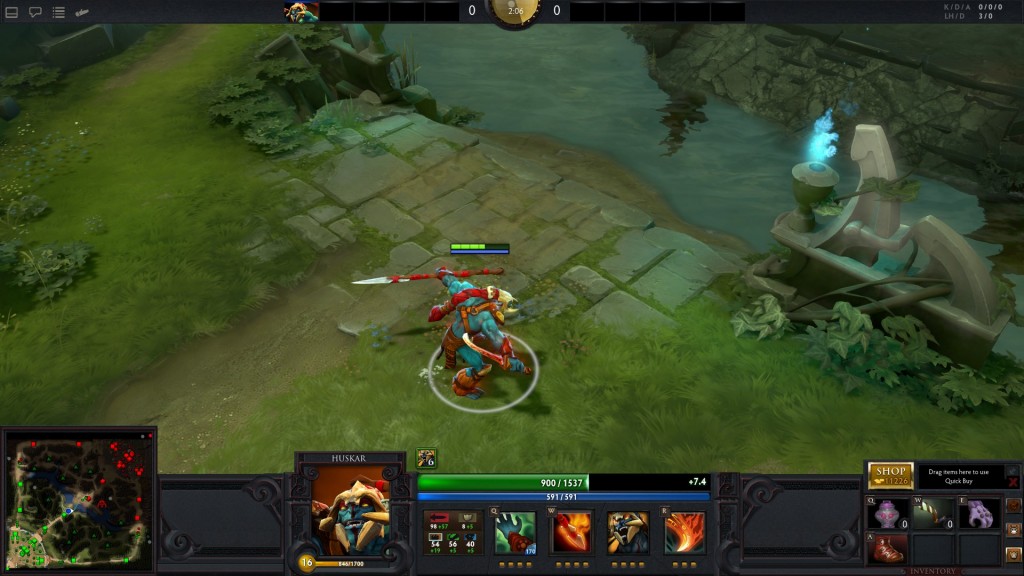
Как скачать скриншот из Стима
Чтобы иметь доступ к скриншотам с любого устройства (даже с мобильного телефона или планшета), скриншоты должны быть загружены на сервер. Затем вам нужно открыть свой профиль Стим, и в правой части дисплея перейти в меню «Скриншоты».
Редактирование папки со скриншотами через настройкиТам находятся все сделанные скриншоты. Для удобства вы можете отфильтровать их показ по дате создания или игре. Если вы зашли в свой профиль через официальный сайт Steam, чтобы скачать скриншот, просто откройте его в новом окне, кликните правой кнопкой мыши, после чего нажмите «Сохранить картинку как…», и выберите место, где будет находиться скрин.
Если же вы используете клиент Стим, то сохранить его прямо оттуда не получится. Чтобы сделать это, нажмите на скриншоте «Скопировать адрес ссылки», после чего вставьте ее в адресную строку браузера. Там вы сможете скачать скриншот.
Если в настройках видимости у вас не стоят ограничения на показ скриншотов, то скачать их можно даже с другого аккаунта. Чтобы открыть или закрыть доступ к показу скринов, в меню нажмите «Управление скриншотами». Сверху вылезет подменю — в нем можно настроить показ скринов всем, только друзьям или только себе. Также здесь можно удалять скриншоты.
Чтобы открыть или закрыть доступ к показу скринов, в меню нажмите «Управление скриншотами». Сверху вылезет подменю — в нем можно настроить показ скринов всем, только друзьям или только себе. Также здесь можно удалять скриншоты.
Видео
Всё понравилось? Расскажи друзьям!
Как получить доступ к папке снимков экрана Steam?
Кевин Эрроуз 7 мая 2022 г.
5 минут чтения
Кевин — сертифицированный сетевой инженер сообщить об ошибке или просто сохранить игровую память. Steam, одна из ведущих игровых платформ, предоставила своим пользователям возможность делать снимки экрана во время игры, просто нажимая горячую клавишу (для Windows клавиша по умолчанию — 9). 0009 F12 или Fn + F12 , для Mac это F5 ) и на экране показывается уведомление о том, что скриншот сохранен.
0009 F12 или Fn + F12 , для Mac это F5 ) и на экране показывается уведомление о том, что скриншот сохранен.
В конце игры игроку предоставляются скриншоты, сделанные во время игры (в виде итоговой сводки).
Краткое изложение клиента Steam после игрыНо наступает момент, когда пользователь хочет проверить старый снимок экрана или ему нужно получить доступ к папке, в которой клиент Steam сохраняет снимки экрана, так как же получить доступ к папке?
С такой отличной платформой процесс поиска скриншота не совсем простой (у них есть свои причины). Доступ к папке со скриншотами Steam можно получить тремя способами:
- Через Steam Screenshot Manager .
- Через файловый менеджер ОС (Windows, Mac, Linux и т.д.).
- Путем создания папки для пользовательских снимков экрана .
Через диспетчер снимков экрана клиента Steam
Самый простой способ найти папку снимков экрана Steam — использовать диспетчер снимков экрана клиента Steam.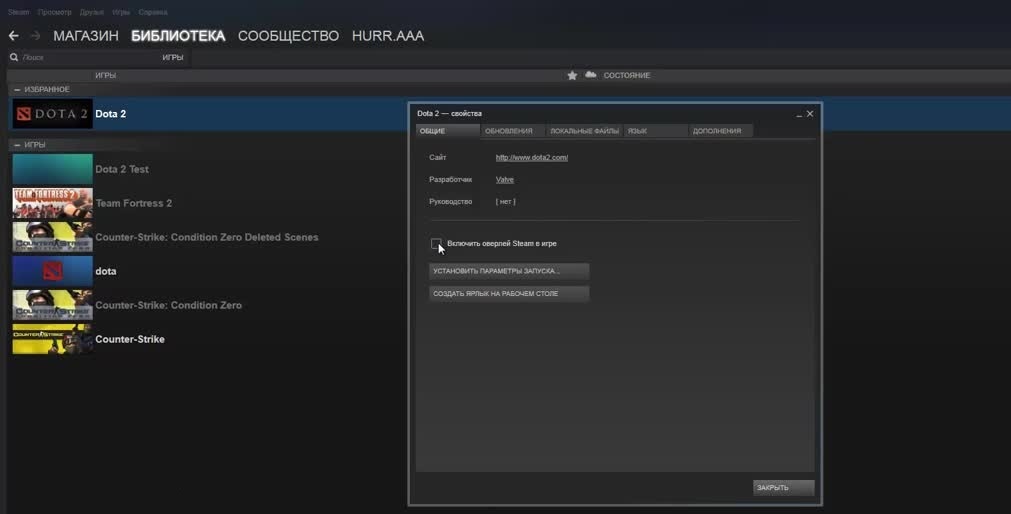
- Запустите клиент Steam и разверните меню View . Откройте скриншоты в клиенте Steam
- Затем откройте Screenshots и в раскрывающемся меню Show выберите игру , скриншот которой вы хотите просмотреть. .
- Затем выберите Снимок экрана на панели снимков экрана и нажмите Показать на диске .Показать снимок экрана на диске
- Это запустит файловый менеджер ОС (например, Windows File Explorer), показывающий папку со скриншотами этого конкретная игра. Имейте в виду, что родительский каталог для снимков экрана один и тот же, но подкаталог будет другим для каждой игры. Папка снимков экрана конкретной игры запускается в проводнике
- Теперь вы можете заметить путь к папке со скриншотами и создать для нее ярлык для доступа к ней в будущем.
Если пользователь хочет просмотреть свои снимки экрана в Интернете, он может выбрать снимок экрана в Менеджере снимков экрана и нажать Просмотреть онлайн-библиотеку .
Использование файлового менеджера ОС
Бывают случаи, когда запуск клиента Steam и выполнение всех процедур обновления только для того, чтобы найти снимок экрана, не идеальны. Здесь пользователь может захотеть использовать диспетчер файлов ОС, чтобы найти папку, но этот процесс не так прост (хотя также можно использовать функцию поиска ОС для поиска изображений).
Для пользователей Windows
Если в клиенте Steam используется одна учетная запись Steam
Если используется одна учетная запись Steam, то процесс поиска папки со скриншотами Steam немного упрощается.
Предупреждение :
Не переименовывайте и не удаляйте папки в этих каталогах, иначе могут возникнуть проблемы со скриншотами игр или запуском клиента Steam.
- Щелкните правой кнопкой мыши на ярлыке Steam (на рабочем столе или в меню «Пуск» Windows) и выберите Местоположение открытого файла .
 Это откроет каталог установки, как правило, следующий:
Это откроет каталог установки, как правило, следующий:C:\Program Files (x86)\Steam
Откройте расположение файлов клиента Steam - Теперь дважды щелкните папку userdata и откройте папку с помощью числа в качестве имени (эти числа являются Steam ID пользователя). Если в клиенте Steam используется одна учетная запись Steam, то папка будет только одна. В случае, если в клиенте Steam используется несколько учетных записей Steam, то могут быть и другие папки с номерами. В этом случае пользователь может открыть папку с номерами один за другим, чтобы найти папку «Скриншоты» пользователя или попробовать метод Steam ID (как описано ниже). Откройте папку userdata в каталоге установки Steam 9.0026
- После открытия папки с номерами в качестве имени дважды щелкните папку 760 , а затем откройте каталог Remote . Откройте папку «Скриншоты» в каталоге Steam
- Теперь много папок с разными номерами может отображаться (если в Steam установлено много игр).
 Эти числа — AppID игры Steam . Каждая игра Steam имеет уникальный AppID, и вы можете найти AppID игры Steam или открыть все папки одну за другой для поиска содержимого конкретной игры.
Эти числа — AppID игры Steam . Каждая игра Steam имеет уникальный AppID, и вы можете найти AppID игры Steam или открыть все папки одну за другой для поиска содержимого конкретной игры. - Когда папка с конкретной игрой открыта, дважды щелкните папку ScreenShots , чтобы открыть скриншоты конкретной игры. Полный путь к снимкам экрана может быть следующим:
C:\Program Files (x86)\Steam\userdata\
\760\remote\ \screenshots
Найдите Steam ID в случае нескольких учетных записей Steam
Если в клиенте Steam используется несколько учетных записей Steam, пользователь может запутаться на шаге 2 описанного выше метода. В этом случае поиск Steam ID конкретной учетной записи будет лучшим вариантом.
- Запустите клиент Steam и разверните меню View .
- Теперь выберите Настройки и в окне Настройки перейдите на вкладку Интерфейс .

- Затем на правой панели отметьте параметр Отображать URL-адрес Steam, когда он доступен , и нажмите OK , чтобы применить изменения. в правом верхнем углу клиента Steam и выберите Посмотреть мой профиль .
- Затем вверху будет показан URL-адрес , а последние цифры — это Steam ID пользователя . Пользователь также может проверить свой Steam ID на веб-сайте Steam. Откройте «Просмотр моего профиля» в клиенте Steam
- . Теперь откройте папку userdata в каталоге установки Steam и дважды щелкните папку, соответствующую вашему Steam ID . SteamID в URL-адресе профиля пользователя клиента Steam
- Затем откройте 760 и дважды щелкните Remote .
- Теперь откройте папку с конкретной игрой (как обсуждалось на шаге 4 в приведенном выше методе) и дважды щелкните папку Скриншоты .

- Затем вы можете создать ярлык папки «Снимки экрана», если вам приходится часто к ней обращаться.
Для пользователей Mac
Каталог установки Steam по умолчанию на Mac выглядит следующим образом:
Users/{MacUserName}/Library/Application Support/Steam Теперь пользователь может выполнить шаги, описанные в предыдущем методе, чтобы найти скриншоты конкретной игры. Если путь установки отличается, щелкните правой кнопкой мыши на Steam , выберите Получить информацию и запишите путь установки в разделе « Где ».
Для пользователей Linux
Каталог установки Steam по умолчанию в дистрибутиве Linux (например, Ubuntu) выглядит следующим образом:
~/.local/share/Steam
Затем пользователь может открыть папку со скриншотами конкретной игры, нажав найти AppID игры (как обсуждалось ранее).
Используйте вкладку «В игре» для настройки папки пользовательских снимков экрана
Бывают случаи, когда пользователь может захотеть настроить папку пользовательских снимков экрана, например, для совместного использования в локальной сети или добавления в облачную службу, и пользователь может добиться того же, используя вкладку «В игре» клиента Steam.
- Запустите клиент Steam и разверните View .
- Теперь выберите Настройки и в левой части окна перейдите к Вкладка «В игре ». Откройте папку «Снимки экрана» на вкладке «В игре» в настройках клиента Steam
- Затем на правой панели щелкните Папка снимков экрана (в разделе «Клавиши быстрого доступа для снимков экрана») и выберите каталог
Имейте в виду, что снимки экрана будут сохранены в обоих местах , т. е. в каталоге установки Steam (в JPG) и настраиваемый путь (предпочтительна несжатая версия в формате PNG). Если пользователь хочет настроить только одну папку по своему выбору, ему следует удалить папку Remote в следующем месте каталога установки Steam :
C:\Program Files (x86)\Steam\userdata\AccountID\760
Затем выполнить следующее в командной строке с повышенными привилегиями (не забудьте заменить
mklink /D «C:\Program Files (x86)\Steam\userdata\\760\remote» «D:\newfolder»
Если вы хотите дополнительно настроить процедуру создания снимков экрана, пользователь может использовать Функция скриншотов ОС или попробуйте стороннее приложение .
Теги
Steam Guides
Где они сохраняются и как их найти
- Вы можете делать и сохранять скриншоты игр Steam, используя клавишу F12.
- Вы можете найти эти скриншоты, используя меню «Вид» в приложении Steam и выбрав «Скриншоты».
- : Вы также можете перейти к месту, где установлено приложение Steam, и найти их там.
Steam позволяет легко сделать снимок экрана в любой игре, просто нажав функциональную клавишу F12.
Как только вы это сделаете, вы должны увидеть небольшое уведомление о том, что снимок экрана сохранен на вашем компьютере.
К сожалению, может быть неясно, где был сохранен этот снимок экрана. Хорошей новостью является то, что его легко найти в приложении Steam на вашем компьютере.
Вы можете найти скриншоты прямо через приложение Steam. Если вам нужно найти сохраненные скриншоты без использования приложения Steam — например, если приложение было удалено с вашего компьютера — вы можете открыть папку, в которой был установлен Steam.
Вот как узнать, где сохраняются скриншоты Steam.
Как узнать, где сохраняются скриншоты Steam с помощью Steam
1. Откройте приложение Steam на своем компьютере.
2. В строке меню нажмите Просмотр , а затем щелкните Скриншоты . Появится окно загрузчика скриншотов.
3.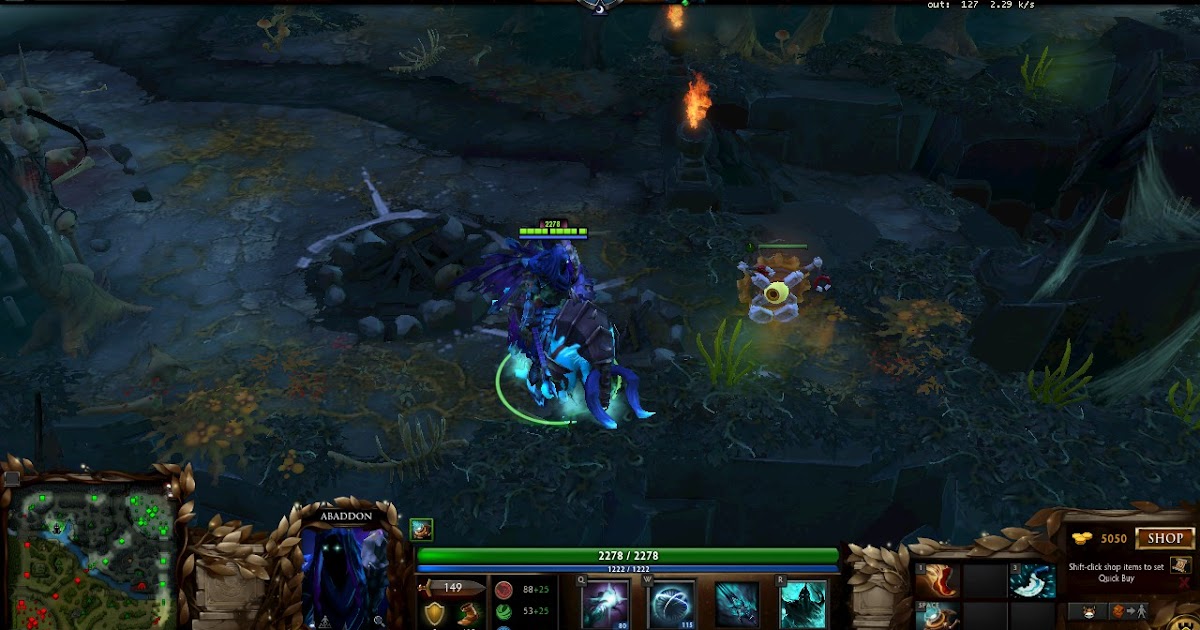 В программе загрузки скриншотов используйте раскрывающееся меню Показать, чтобы выбрать игру со снимками экрана, которые вы хотите найти.
В программе загрузки скриншотов используйте раскрывающееся меню Показать, чтобы выбрать игру со снимками экрана, которые вы хотите найти.
4. Нажмите Показать на диске . Появится окно папки со скриншотами. Вот они и спасаются.
Нажмите «Показать на диске», чтобы открыть папку со снимками экрана. Дэйв Джонсон/ИнсайдерКак узнать, где сохраняются скриншоты Steam без использования Steam
1. Вам нужно будет открыть определенную папку на вашем компьютере со следующим текстом: В Windows 10 откройте эту папку: C:\Program Files (x86)\Пар.
Пользователи Mac должны открыть эту папку: Users/[ваше имя пользователя Mac]/Library/Application Support/Steam.
2. Если вы установили Steam в другом месте, вам нужно найти его самостоятельно
3. В папке Steam откройте подпапку userdata .
4. Если у вас есть только одна учетная запись Steam, здесь должна быть только одна папка, названная последовательностью цифр. Открой это.
Открой это.
Подсказка: Если у вас более одной учетной записи, для каждой учетной записи будет своя папка, и вам может потребоваться изучить, чтобы выяснить, какая папка вам нужна.
5. Найдите и откройте папку с именем 760 .
6. Нажмите удаленный . Папки в удаленной папке — это игры со скриншотами, хотя они названы на основе их числовых идентификаторов Steam. В результате вам нужно будет открывать папки и искать, пока не найдете нужную игру.
7. Теперь откройте папку и посмотрите в папке «скриншоты», чтобы найти изображения.
Глубоко в папке пользовательских данных вы найдете папку со скриншотами для каждой игры. Дэйв Джонсон/ИнсайдерВнештатный писатель
Дэйв Джонсон — технический журналист, который пишет о потребительских технологиях и о том, как индустрия трансформирует спекулятивный мир научной фантастики в современную реальную жизнь.

 Игровой момент будет записан в буфер обмена. Если на компьютере установлены какие-либо приложения по работе со скриншотами, то, возможно, вам будет предложено сохранить скрин в какой-то папке. Если же нет, переходите к следующему пункту;
Игровой момент будет записан в буфер обмена. Если на компьютере установлены какие-либо приложения по работе со скриншотами, то, возможно, вам будет предложено сохранить скрин в какой-то папке. Если же нет, переходите к следующему пункту;
 Это откроет каталог установки, как правило, следующий:
Это откроет каталог установки, как правило, следующий: Эти числа — AppID игры Steam . Каждая игра Steam имеет уникальный AppID, и вы можете найти AppID игры Steam или открыть все папки одну за другой для поиска содержимого конкретной игры.
Эти числа — AppID игры Steam . Каждая игра Steam имеет уникальный AppID, и вы можете найти AppID игры Steam или открыть все папки одну за другой для поиска содержимого конкретной игры.

Оставить комментарий